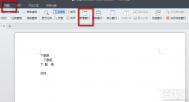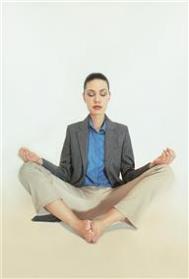提起写信,那都是八九十年代的事了,不过现在还是有一些朋友会在网络上使用WPS文字来写信,这就需要有一张信筏了。本例为大家介绍下如何使用WPS文字来制作信筏,一个很专业的信筏。
简要概述
点击视图菜单调出网格线,接着进行页面设置,切换到文档网格,选择只指定行网格并在行下面将每页设置为20,确定。返回文档插入线条,选中右键设置对象格式,将线条颜色改为需要,确定即可。最后设置第一条线和最后一条线线型,记得在页脚插入页码。
步骤如下
第一步:打开WPS文字,在菜单工具栏上找到视图,然后在显示的选项里勾选网格线。

第二步:勾选网格线后页面就会显示出网格线了,然后在菜单栏上找到页面布局,在选项工具栏下面找到一个页面设置的图标,单击。
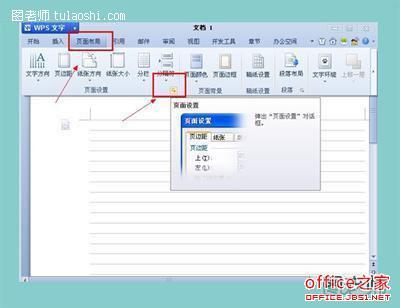
第三步:单击页面设置之后,就会显示出页面设置。
(本文来源于图老师网站,更多请访问http://m.tulaoshi.com/diannaoyingyong/)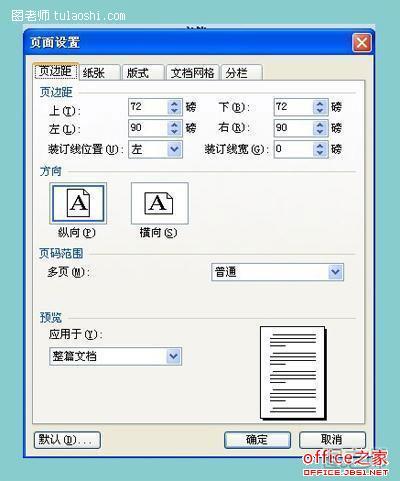
第四步:然后切换到文档网格,在网格处选择只指定行网格。在行下面将每页设置为20,设置好之后点击确定。

第五步:返回到菜单栏点击插入,在下面的选项栏里点击形状,找到线条,点击。

第六步:点击好线条之后,用鼠标在第一条直线上照着画一条。然后用鼠标右键点击线条,在下拉栏里点击设置对象格式,打开。

第七步:这时就会显示设置对象格式,将线条内的颜色设置成自己需要设置的颜色。设置好点击确定。

第八步:将第一条线和最后一条线设置好线型,在标题处输入好需要输入的字,更改好颜色。一个信筏就出来了。不要忘记在页脚插入页码喔!